软件名称:[B]MapInfo中文破解版 V17.0.2 汉化绿色免付费非破解版下载[/B]
软件类型:国产软件
运行环境:Win9X/Win2000/WinXP/Win2003/
软件语言:简体中文
授权方式:共享版
软件大小:5.00 MB
官方主页:www.233122.com
更新时间:2021-04-09 00:57:00
软件简介:
MapInfo是由美国Pitney公司推出的一款非常强大的桌面地理信息系统软件,该软件具有功能齐全、操作简单等优势,采用了最新最全最权威的计算机地图技术,有了它,大家就可以非常直接快速的在一个地图上合并不同格式的地图数据,并进行个性化的商业绘图和分析,并且该版本为中文破解版,内置破解补丁,大家可以永久激活软件,完全免费的进行使用。

【功能特点】
1、缩放,地图比例,光标位置:在状态栏中查看这些设置中的任何一个。您可以直接从状态栏更改显示哪一个。单击框右侧的箭头以显示三个选项的弹出列表。单击要显示的设置。状态栏会自动更新。这些显示设置也在“地图选项”对话框中进行控制(在“地图”菜单上,单击“选项”)。
2、可编辑图层:要跟踪当前可编辑的图层,请查看状态栏中显示的图层列表。您可以直接在状态栏中更改可编辑图层。单击框右侧的箭头以在“地图”窗口中显示图层的弹出列表。单击要进行编辑的图层。状态栏会自动更新,显示新的可编辑图层。
3、状态栏帮助:对于“该命令执行什么操作”的即时回答,只需将光标移到命令上即可。命令的简要说明显示在屏幕下边缘的状态栏的左窗格中。
4、可选图层:状态栏指示当前选择来自哪个图层。如果未选择任何内容,状态栏将显示:“选择:无。”
5、浏览器窗口记录:在浏览器中查看表时,记录计数显示在状态栏中。
6、对齐节点:当SNAP显示在状态栏中时,此S键切换功能正在使用。
7、自动跟踪指示器:当状态栏中显示AUTOTRACE时,此T键功能正在使用中。
8、自动节点指示灯:当状态栏中显示AUTONODE时,此N键功能正在使用中。
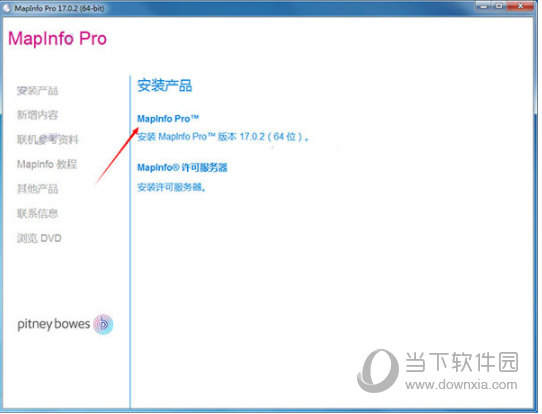
【软件亮点】
MapInfo是个功能强大,操作简便的桌面地图信息系统,它具有图形的输入与编辑、图形的查询与显示、数据库操作、空间分析和图形的输出等基本操作。系统采用菜单驱动图形用户界面的方式,为用户提供了5种工具条(主工具条、绘图工具条、常用工具条、ODBC工具条和MapBasic工具条)。用户通过菜单条上的命令或工具条上的铵钮进入到对话状态。系统提供的查看表窗口为:地图窗口、浏览窗口、统计窗口,及帮助输出设计的布局窗口,并可将输出结果方便地输出到打印机或绘图仪。
一、图形的输入与编辑
图形的输入是将各种地图信息数据进行数字化或转换,以获得MapInfo的基本图形数据组织——表。随数据源的不同可用手扶数字化仪、扫描仪输入或其它标准数据格式转入。如AutoCAD的(.DXF和.DWG)、Intergraph的(.DGN)、ESRI的ArcView Shape数据等。
利用MapInfo提供的绘图工具条,对地图数字化输入与编辑的要点为:
1、正确设置地图的坐标系、投影、地图方向和单位
MapInfo支持多种地图投影方式。用户数字化地图时,首先要设定该地图使用的坐标系和投影。由于大多数地图在图例中已指出这两项,用户可选择MapInfo提供的坐标系(存放在文本文件MAPINFOW.PRJ中),修改MAPINFOW.PRJ可得到新的坐标系。若要在MapInfo中显示栅格地图,必须配准该图象并为其设定投影。由于投影地图的过程通常不是完全可逆的,应该做好副本的备份工作;其次要根据选用的坐标系,设定使用的地图单位,例如经/纬度投影中的地图将以度显示地图坐标。
2、设置控制点坐标
为了在跟踪地图时能正确判读数字化仪移动头的位置,必须在地图上设置控制点坐标参数。至少选择4个控制点,控制点越多,从数字化板到地图的坐标变换越精确。选择的控制点离散性要好,如不能在一条直线上。可以在系统中增加、修改、删除控制点,并把控制点保存在工作空间中。
3、绘图和编辑工具
MapInfo具有一套完整的绘图和编辑工具,如图8-2所示。对图层进行编辑时首先要从地图菜单中选择“图层控制”命令或用“图层控制”工具按钮,使该图层处于可编辑的状态。
4、利用对地理元素整形方式编辑地图
地图编辑方式可对地图图层上的区域、折线、直线、圆弧和点进行整形。这个过程是通过移动、增加和删除定义线段的节点来完成的,也可通过复制和粘贴选择的节点来创建新的点、直线和折线。编辑过程中还可利用区域与折线的相互转换功能来查看区域对象的结点,或者利用合并、分割、擦除和叠压结点等辅助编辑功能。
5、使用自动跟踪地图的功能
自动跟踪对象的功能,用来自动跟踪获取重复边界,以避免重复数字化。打开对齐方式(用S键)则可激活自动跟踪。自动跟踪不适于跟踪由绘图工具制作的矩形、圆弧、椭圆等图形。
二、MapInfo数据表管理
在MapInfo中数据库称为表,可以使用两种表来建立、存储、查询和显示属性数据。一种是数据表,可分为包含图形(地图)对象的数据表和不包含图形对象的数据表,例如电子表格或外部数据表;另一种表是栅格表,它是一种只能在地图窗口中显示的图象,没有数据表的记录、字段和索引等表结构。这里我们只讨论数据表的有关操作。
1、外部数据的转入
MapInfo可调用dBASE数据库、MS Excel电子表格、MS Access数据库、Lotus1-2-3和ASCll文件等。文件类型在菜单上文件->打开中的“打开表”窗口中选择。进入系统的外部表必须用文件菜单下的“另存为”命令转存为MapInfo表后才能对它进行编辑。
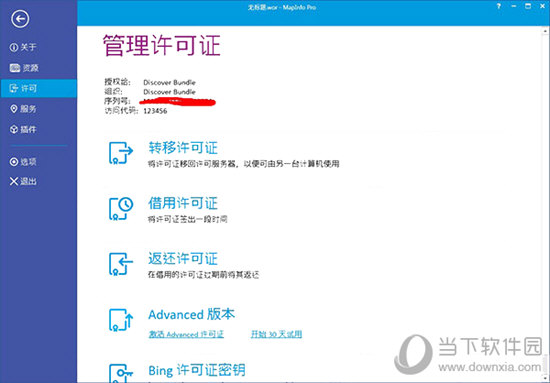
2、数据表维护
在MapInfo中可以直接改变数据表的结构,如增加或删除字段;改变字段的顺序、名称、类型、宽度或索引;从对话框中设定或确定表的投影;还可以删除数据表、重命名数据表和紧缩表结构以减少磁盘空间。
3、对数据表的操作
MapInfo的表操作命令(除查询外)都集中放在菜单项“表”中,主要包括:
(1)建立新表、添加、修改、显示、删除数据记录;
(2)更新列命令
用于快速且可视化地更新表。先选择对象,在菜单上选择表->更新列,填写更新列的对话框。
(3)聚合数据
MapInfo中提供了许多功能强大的聚合函数,用来派生新的信息。
聚合函数包括:
Average 计算平均值;
Count 计算一组中记录的个数;
Minimum 查找一组中所有记录的最小值;
Maximum 查找一组中所有记录的最大值;
Sum 计算一组中所有记录值的总和;
Weighted Average 当计算平均值时,给某一值比另一值更高的权重;
Proportion Sum 根据一个对象有多少在另一个对象内,对总计计算进行调整;
Proportion Average 根据一个对象有多少在另一个对象内,对平均计算进行调整;
Proportion Weighted 根据一个对象有多少在另一个对象内,对加权平均计算进行调整。
(4)地理编码
这是将原本非地图化的数据库记录显示在地图中的一种方式,以此查看数据的地图分布。为了在地图上观察数据,必须先把定位坐标赋给每个记录,使记录中数据与地图匹配。地理编码有几种不同的方法,这里对“按边界地理编码”方法说明。这里“边界”指封闭的区域或面积。“按边界地理编码”的实质是将边界中心的X和Y坐标赋给表中的每个数据记录,这样,就能在地图窗口中各边界中心用指定的符号显示数据记录。一旦地理编码完成,可用“查找”命令来定位单个记录或对象。
三、查询功能
MapInfo系统为用户提供了强大而灵活的查询功能,在系统中称为选择(Selection)功能。通过选择既可以直接从地图上查询到相应数据表的信息,也可以利用系统提供的SQL Selection从数据表查到相应的数据和地图信息。系统用一个临时表(Selection表)存放选择的结果,对于临时表也可执行很多用于基础表的操作,如浏览、统计、复制或编辑表,还可进一步生成新的Selection。
1、从地图上选择
(1)用主工具条中的工具和菜单命令进行选择,主要的选择工具有:
上面介绍的任何一种选择工具均可选多个或全部对象(选多个对象时需按住Shift键,逐个点击要选的对象);从“查询”菜单中选“全部选中”命令也可选中所有对象。选“全不选”命令撤消所有选择对象。当要查看所选数据的信息时,可以从“新建浏览窗口”命令调出对话框,选择所选数据的“Selection表”。
(2)用查看地图信息的工具,如用信息工具查看所击中的地图对象相应的数据信息;用图例工具查看当前的地图所使用的图例;用标尺工具计算并显示地图上的点之间的距离等。
2、用SQL Selection进行选择
使用“查询”菜单上的“选择”命令,可对单张基础表进行查询。根据用户创建的条件,从表中选择出结果,并在地图窗口中显示出所选记录的地图对象。所选择出的表同其它表一样可进行浏览、查询、地图化或制作统计图。用“另存为”命令创建结果表。
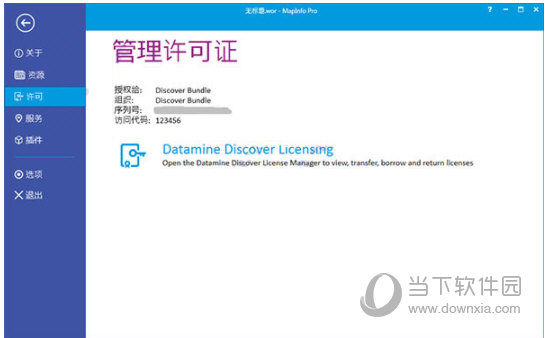
【破解教程】
1、在本站下载压缩包解压后打开Install_1文件夹,安装Datamine Discover 2017,按照提示完成安装。
2、安装完成后,打开Patch_1文件夹,运行“Discover.LoaderPatchKeygen.exe”点击Patch Generate,随便输入公司名称。
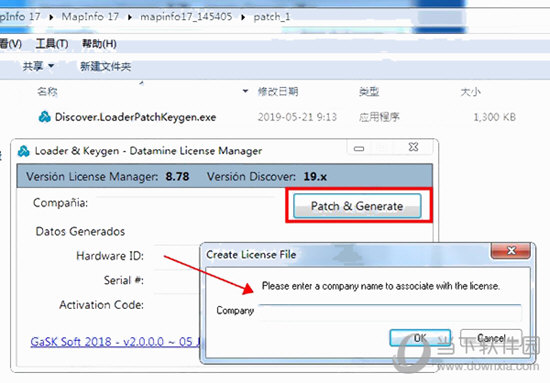
3、点击确定之后暂时关闭它。
4、打开Install_2文件夹,双击“autostart.exe”运行,点击MapInfo Pro安装。
5、点MapInfo Pro安装程序,选择语言中文简体。
6、等待加载完成后,点击下一步。
7、勾选我接受许可协议。
8、在客户信息界面中,默认已经自动填写了包括用户名、组织、序列号以及访问代码等注册信息,点击下一步。
9、选择安装类型,典型安装。
10、选择软件安装位置,点击更改可自行更换安装路径。
11、会提示升级MapInfo Pro v17.0.2要先卸载17.0,点击是。
12、一切准备就绪,点击安装。
13、正在安装中,请耐心等待。
14、安装成功,点击完成退出安装向导。
15、打开Patch_2文件夹,将破解补丁复制到软件安装目录下替换。
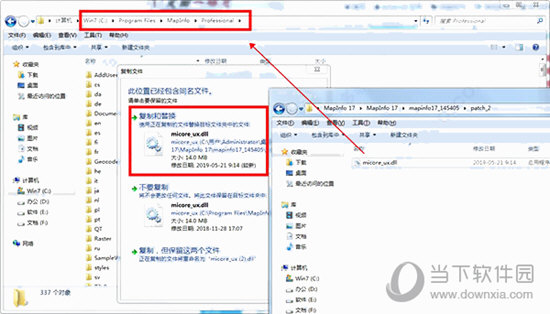
16、运行软件后,即可免费无限制的使用了。
【下载地址】
MapInfo中文破解版 V17.0.2 汉化免费版
[url=http://www.xiamiku.com/soft/109162.html][B]MapInfo中文破解版 V17.0.2 汉化绿色免付费非破解版下载[/B][/url]
普通下载
